1、右键单击此电脑选择属性,如下图所示
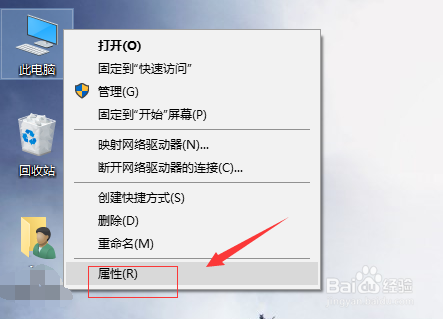
2、进入电脑属性,点击控制面板主页,如下图所示
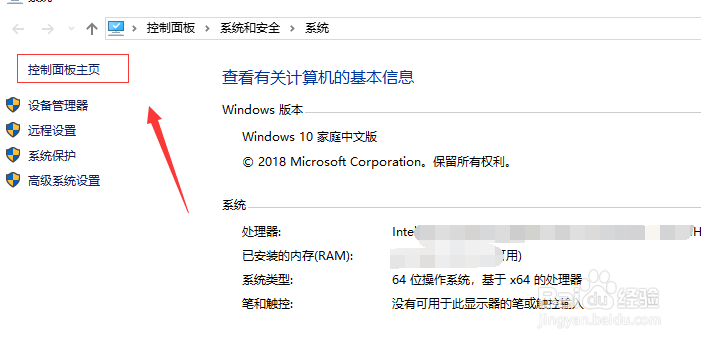
3、进入控制面板,点击硬件与声音进入,如下图所示
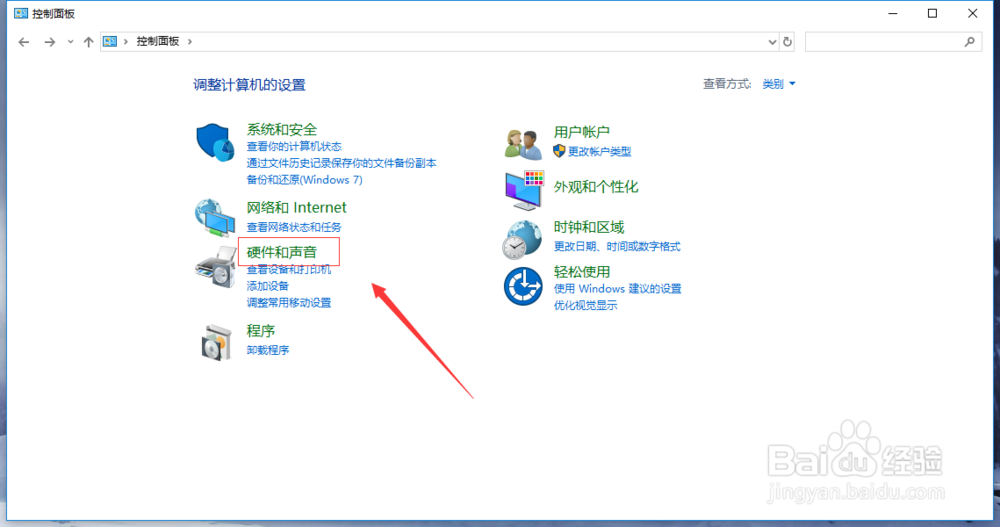
4、接着在电源选项下面点击选择电源计划进入,如下图所示
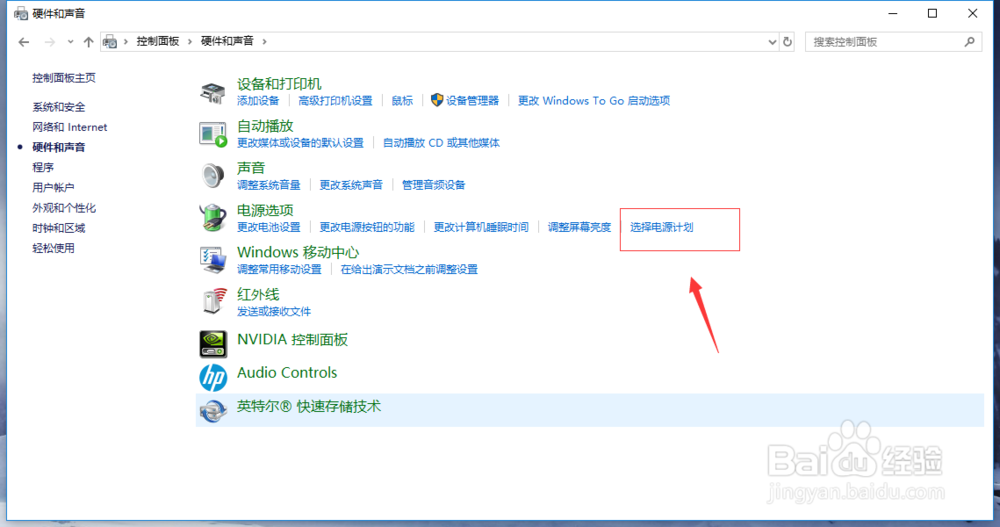
5、接着点击i电源按钮功能设置,如下图所示
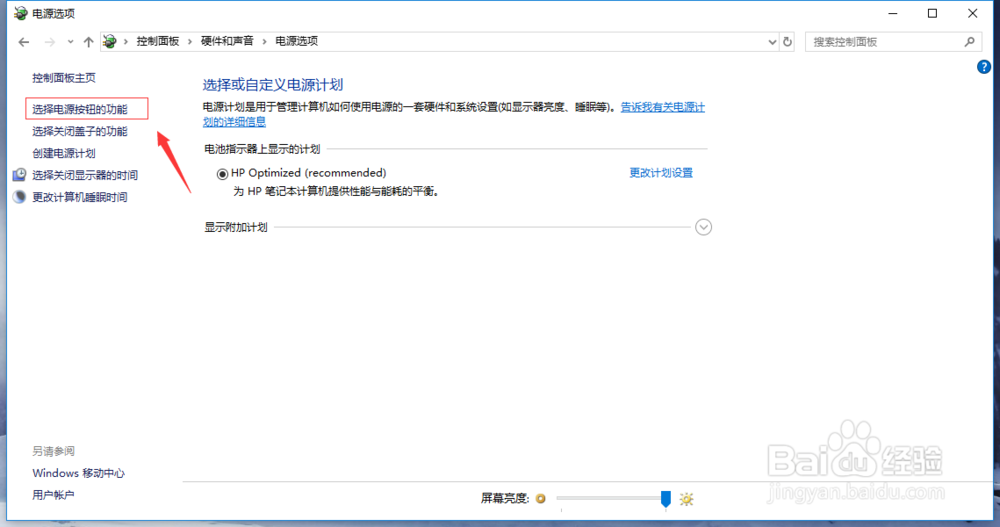
6、点击上面的更改当前不可用设置,如下图所示

7、这样启用快速启动选项就变正常呢,可以取消会点击保存修改按钮,如下图所示


1、右键单击此电脑选择属性,如下图所示
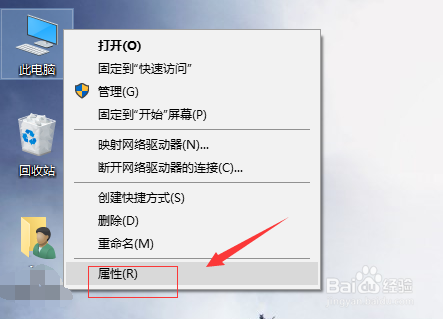
2、进入电脑属性,点击控制面板主页,如下图所示
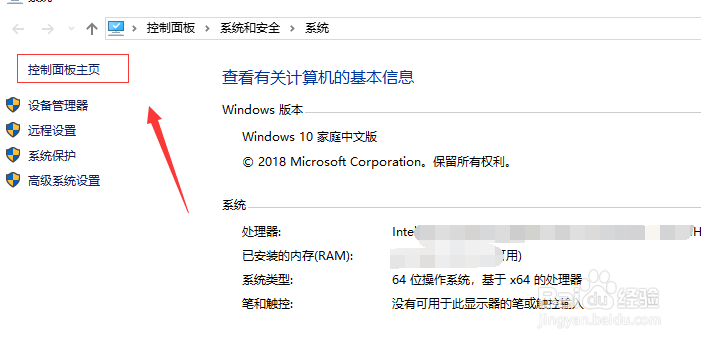
3、进入控制面板,点击硬件与声音进入,如下图所示
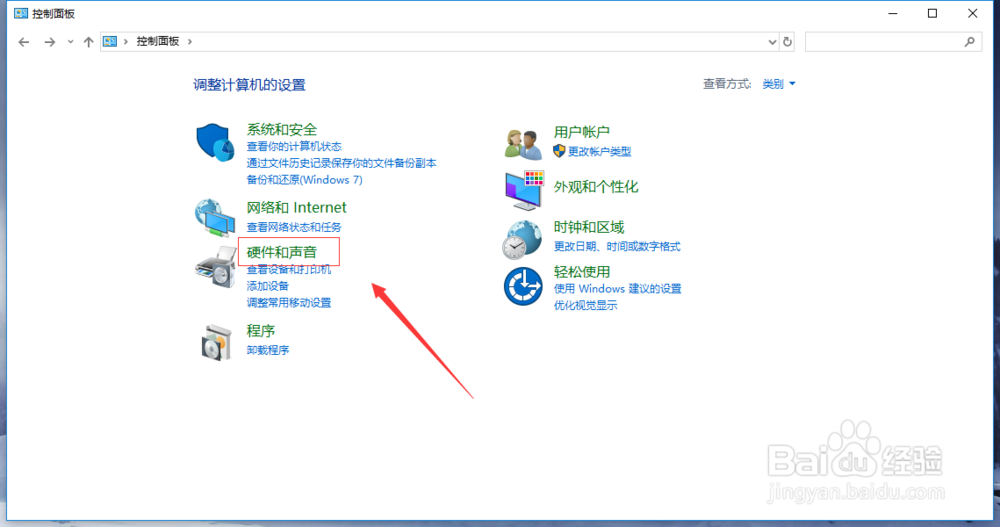
4、接着在电源选项下面点击选择电源计划进入,如下图所示
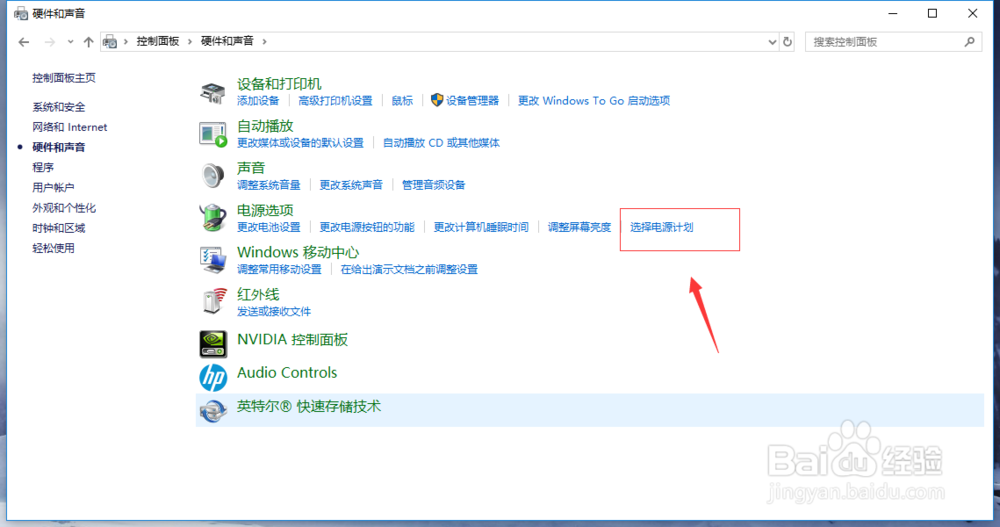
5、接着点击i电源按钮功能设置,如下图所示
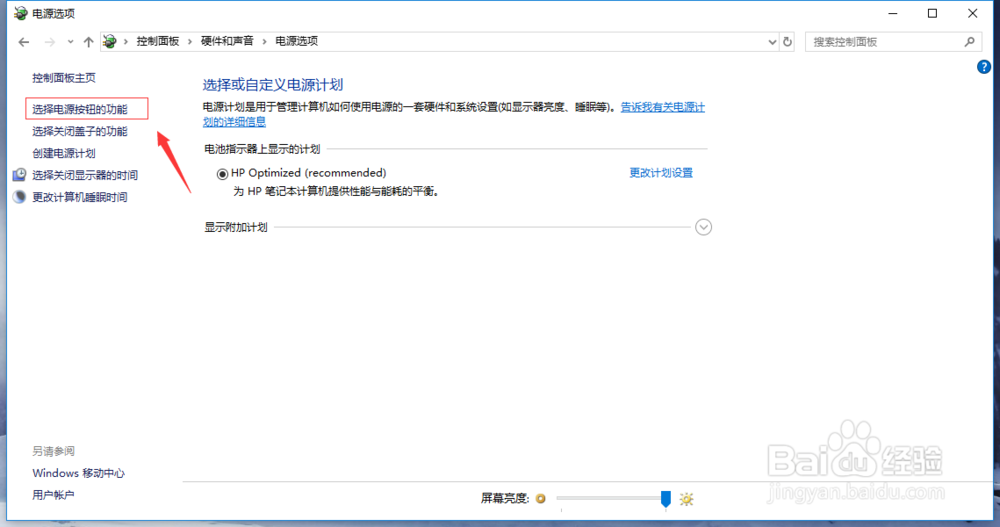
6、点击上面的更改当前不可用设置,如下图所示

7、这样启用快速启动选项就变正常呢,可以取消会点击保存修改按钮,如下图所示

